I 9 modi principali per correggere il Marketplace di Facebook che non mostra tutti gli elenchi
Varie / / April 06, 2023
Mentre le aziende e i rivenditori preferiscono Amazon, la maggior parte dei consumatori utilizza piattaforme come Facebook Marketplace per vendere beni e oggetti usati. Facebook Marketplace ha oltre un miliardo di utenti ed è inserito direttamente nell'app ufficiale di Facebook. Ti basta un tocco per esplorare i prodotti venduti nella tua zona. Tuttavia, a volte Il Marketplace di Facebook potrebbe non funzionare per mostrare tutti gli elenchi. Ecco i modi migliori per risolvere il problema.
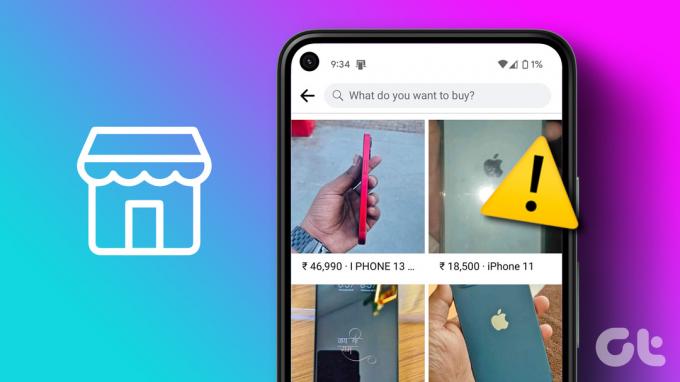
Ci sono diversi motivi per cui il Marketplace di Facebook non mostra tutti gli elenchi. Può essere dovuto a un errore di autenticazione, cache danneggiata, estensioni imprecise sul Web o altro.
1. Controlla la connessione di rete
Se hai problemi di connessione di rete sul tuo telefono, Facebook caricherà la home page dalla cache del dispositivo. Ma quando passi alla scheda Marketplace, non mostrerà gli elenchi di prodotti. Puoi abilitare temporaneamente la modalità aereo e disabilitarla dopo alcuni secondi per ripristinare la connessione di rete.
i phone
Passo 1: Scorri verso il basso dall'angolo in alto a destra e tocca il riquadro Modalità aereo per abilitarlo.
Passo 2: Tocca di nuovo il riquadro Modalità aereo dopo alcuni secondi per disabilitarlo.
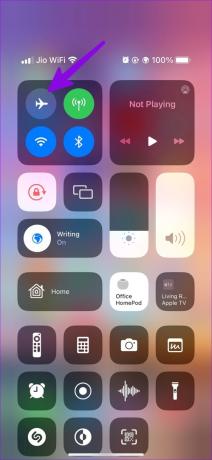
Androide
Passo 1: Scorri verso il basso dalla schermata iniziale per aprire il pannello Quick Toggles. Tocca l'interruttore Modalità aereo per abilitarlo per alcuni secondi. Toccalo di nuovo per disabilitare la modalità aereo.
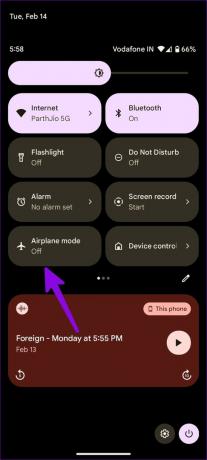
Passo 2: Aprire un sito Web per confermare una connessione Internet attiva sul telefono.
Apri l'app di Facebook e scorri fino alla scheda Marketplace per controllare gli elenchi dei prodotti.
2. Riapri l'app di Facebook
Puoi chiudere completamente l'app di Facebook sul tuo telefono e riaprirla per correggere Marketplace che non mostra tutti gli elenchi. I passaggi seguenti rimangono gli stessi sia su iPhone che su Android.
Passo 1: Scorri verso l'alto e tieni premuto dalla schermata iniziale per accedere al menu delle app recenti.
Passo 2: Scorri lateralmente per trovare e tocca la scheda dell'app di Facebook per selezionarla. Scorri verso l'alto sulla scheda Facebook per chiuderla.

Passaggio 3: Apri l'app di Facebook e prova ad accedere nuovamente al Marketplace di Facebook.
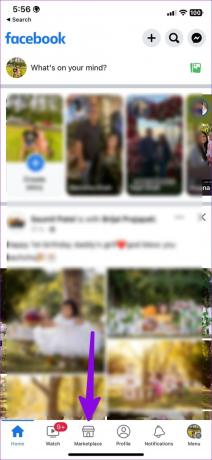
3. Accedi di nuovo all'app di Facebook
L'app di Facebook potrebbe non mostrare le inserzioni del Marketplace a causa di un errore di autenticazione dell'account. Puoi uscire dal tuo account Facebook e accedere con i dettagli aggiornati.
Passo 1: Avvia l'app di Facebook sul tuo telefono.
Passo 2: Tocca l'icona Menu nell'angolo in basso a destra. Gli utenti Android possono accedere alla stessa icona Menu dall'angolo in alto a destra.
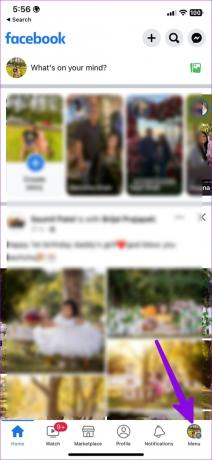
Passaggio 3: Scorri e tocca il pulsante Esci.
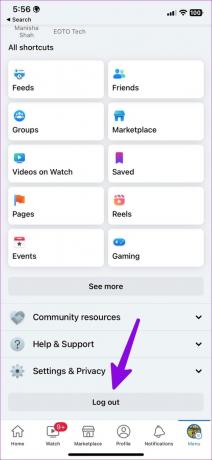
Passaggio 4: Accedi con l'account Facebook con i nuovi dettagli della password.
4. Segui le linee guida di Facebook
Facebook Marketplace viene fornito con rigide linee guida da seguire. Se hai violato una delle regole del Marketplace, la società potrebbe impedirti di accedere al Marketplace di Facebook.
Se qualcuno ti segnala per la vendita di articoli falsi, danneggiati o contraffatti o per qualsiasi altro motivo legittimo, Facebook potrebbe escluderti dal Marketplace.
5. Disabilita le estensioni di terze parti
L'uso eccessivo di estensioni di terze parti sul Web può interferire con le inserzioni di Facebook Marketplace. Queste estensioni che offrono coupon e sconti potrebbero non essere compatibili con Marketplace. Alcune estensioni potrebbero diventare obsolete o sviluppare incompatibilità con l'ultima versione del browser. È tempo di rivedere le estensioni installate e rimuovere quelle non necessarie.
Nota: Prenderemo Google Chrome come esempio qui.
Passo 1: Avvia Google Chrome sul desktop e seleziona il menu kebab (tre punti verticali) nell'angolo in alto a destra.
Passo 2: Espandi Altri strumenti e seleziona Estensione.

Passaggio 3: Disabilita o rimuovi le estensioni irrilevanti dal seguente menu.

6. Cambia la regione del Marketplace di Facebook
Il Marketplace di Facebook potrebbe non mostrare tutte le inserzioni a causa di una regione errata. Puoi modificare manualmente la posizione dal Marketplace e riprovare.
Passo 1: Avvia l'app di Facebook sul tuo telefono.
Passo 2: Tocca l'icona del Marketplace in basso.
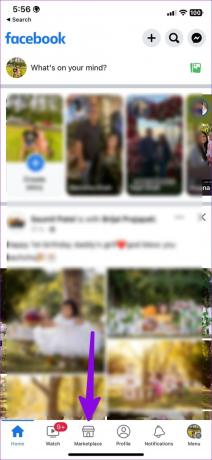
Passaggio 3: Controlla la tua posizione in alto.

Passaggio 4: Cerca città, quartiere o codice postale in alto.
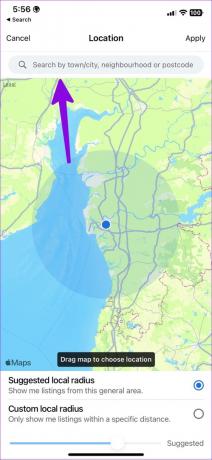
7. Disattiva VPN
Una connessione VPN attiva sul tuo telefono Android o iPhone può far sì che il Marketplace di Facebook non mostri tutti gli errori di elenco. Una rete VPN modifica l'indirizzo IP (posizione virtuale) sul telefono. Dovrai disabilitare la VPN sul tuo telefono e riprovare.
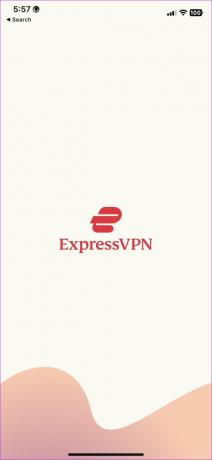
8. Prova un altro browser
Se riscontri problemi con Marketplace con un browser specifico sul Web, dovrai utilizzare un altro browser Web e riprovare. Non c'è carenza di browser capaci sul web. Alcuni dei notevoli Alternative a Chrome includono Microsoft Edge, Firefox, Opera e Brave.
9. Aggiorna l'app di Facebook
Facebook rilascia regolarmente nuovi aggiornamenti per aggiungere funzionalità e correggere bug. Una build obsoleta dell'app di Facebook può portare a problemi come Marketplace che non mostra tutti gli elenchi sul tuo Android o iPhone. Devi aggiornare Facebook all'ultima versione dal Google Play Store o dall'Apple App Store e riprovare.
Aggiorna Facebook per Android
Aggiorna Facebook per iPhone
Cattura gli affari sul Marketplace di Facebook
Il Marketplace di Facebook ospita alcune offerte accattivanti da afferrare. Facebook che non mostra gli elenchi del Marketplace potrebbe confonderti. Quale trucco ha funzionato per te? Condividi le tue scoperte nei commenti qui sotto.
Ultimo aggiornamento il 14 febbraio 2023
L'articolo di cui sopra può contenere link di affiliazione che aiutano a supportare Guiding Tech. Tuttavia, ciò non pregiudica la nostra integrità editoriale. Il contenuto rimane imparziale e autentico.
Scritto da
Parth Shah
Parth ha precedentemente lavorato presso EOTO.tech coprendo notizie tecnologiche. Attualmente lavora come freelance presso Guiding Tech scrivendo di confronto tra app, tutorial, suggerimenti e trucchi software e si tuffa in profondità nelle piattaforme iOS, Android, macOS e Windows.



